Cum să oprești computerul de pe telefon

Cum să oprești computerul de pe telefon
După cum probabil știți deja, Microsoft a dezvoltat și a introdus un asistent personal digital cu sistemul lor de operare emblematic, Windows 10, pe care l-au numit Cortana. Dacă ați fost un fan al seriei de jocuri Halo, este posibil să fiți familiarizat cu acest nume, deoarece în acest joc Cortana a fost o construcție inteligentă AI care a fost esențială pentru modul în care s-a desfășurat intriga jocului.
Cortana a fost conceput inițial pentru a funcționa ca asistent pentru smartphone-uri pe dispozitivele mobile Windows, dar ținând cont că Microsoft a scos din priză Windows Phone în 2017 și a încheiat oficial suportul 2 ani mai târziu, acest asistent inteligent AI începe să arate din ce în ce mai mult ca o relicvă tehnologică. Din păcate, pentru cei dintre noi care folosesc Windows 10, Cortana este încă o realitate tristă, deoarece după fiecare actualizare majoră, cei mai mulți dintre noi încă se luptă să o dezactiveze.
Nu mă înțelege greșit, ideea de a avea un asistent digital are perfect sens pe un smartphone, deoarece capacitatea de a face mai multe sarcini pe un astfel de dispozitiv este oarecum limitată în comparație cu cea a unui computer desktop, de exemplu. Cu toate acestea, a avea un asistent AI pe un computer desktop sau un laptop este pur și simplu redundant . Adică, ai încercat să-l folosești? De ce să deschideți Cortana și să îi spuneți să deschidă Outlook când puteți pur și simplu să faceți dublu clic pe scurtătura de pe desktop?
Este Cortana utilă?
Sigur, discuția cu Cortana te poate face să te distrezi pentru o vreme, chiar dacă o faci doar pentru lols și chicoteli, dar din punct de vedere funcțional, nu este la fel de strălucitor ca alți asistenți, cum ar fi Siri, Alexa sau Google Assistant.
În plus, petrece o perioadă nesfântă de timp urmărind tiparele de utilizare a PC-ului încercând să învețe o mulțime de lucruri despre tine (astfel încât să-ți poată oferi o experiență unică, adaptată special pentru tine și nevoile tale) fără niciun rezultat, așa cum uneori nu reușește să efectueze nici măcar sarcini simple , cum ar fi localizarea unui fișier (și a unuia folosit frecvent, de asemenea) pe computer.
Ei bine, înțelegi ideea. Cortana ar fi putut fi ceva diferit, dar adevărul trist este că nu a ieșit exact așa cum l-a imaginat Microsoft și tocmai de aceea atât de mulți dintre noi ies din calea noastră încercând să o dezactiveze de pe computerele noastre personale.
Cortana: nu la fel de eficientă pe cât ar trebui să fie
Nu are sens să-l ținem acolo, având în vedere că adună multe resurse, ne invadează intimitatea (într-o oarecare măsură) și uneori nici măcar nu poate îndeplini sarcini ușoare. A, și dacă îl folosiți pentru a efectua căutări online, vă obligă să utilizați Bing ca motor de căutare implicit și nu puteți anula asta fără a utiliza o extensie de browser terță parte. Ai.
Ținând cont de asta, dacă ați vrut vreodată să dezactivați Cortana de pe computer și să renunțați înainte de a-l încerca, pentru că ați găsit imposibil să faceți acest lucru fără să parcurgeți câțiva kilometri în plus și să credeți că nu merită efortul, nu vă temeți; suntem aici pentru tine și te vom ajuta să dezactivezi Cortana și să scapi de intruziunile sale pentru o dată pentru totdeauna. Cu toate acestea, rețineți că este posibil să trebuiască să parcurgeți din nou acest ghid la următoarea actualizare majoră a Windows 10.
Ar trebui să dezactivez Cortana?
Dacă vă place să aveți experiența completă Windows 10 pe care Microsoft a vrut să o aveți, atunci nu are rost să eliminați Cortana. Acest lucru se aplică în special dacă îl utilizați în mod regulat pentru a programa întâlniri în calendar, pentru a gestiona contacte, pentru a vedea cum este traficul, pentru a trimite un e-mail cuiva, pentru a naviga într-o anumită locație de pe computer sau orice alt motiv.
Cu toate acestea, dacă v-ați săturat de asistentul de inel albastru și doriți să îl opriți să analizeze comportamentul de utilizare a computerului și să raportați înapoi la Microsoft, atunci acest ghid merită cu siguranță consultat . Vă vom ghida nu numai prin eliminarea Cortana de pe computer, ci și prin dezactivarea căutării web Bing, stabilirea unei limite a tipurilor de date pe care Cortana le poate colecta despre dvs. și împiedicarea rulării Cortana la pornire.
Cum să limitați colectarea datelor Cortana
Dacă ați decis că Cortana este de fapt un lucru bun pe computerul dvs. personal, nu vă vom judeca; PC-ul tău, decizia ta. Cu toate acestea, dacă nu sunteți exact de acord cu cantitatea de date pe care Cortana o colectează de la dvs. și doriți să limitați tipurile de date pe care le trimiteți către Microsoft prin intermediul asistentului digital de încredere, alimentat de inteligență artificială, vă putem ajuta și cu asta.
Există câteva locuri pe care va trebui să le vizitați, deoarece Cortana colectează diverse tipuri de date de la diferite servicii, dar ne vom concentra pe două dintre cele mai importante: vorbirea și tastarea. În ultimele câteva actualizări majore, setările de colectare a datelor și confidențialitate Cortana au fost modificate, dar în prezent ghidul nostru este încă exact. Iată pașii pe care trebuie să îi urmați pentru a restricționa tipul de date pe care Cortana le poate colecta de pe computer:
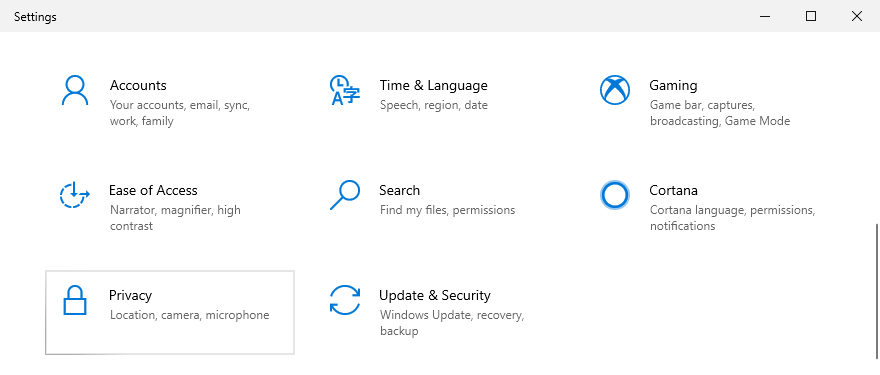
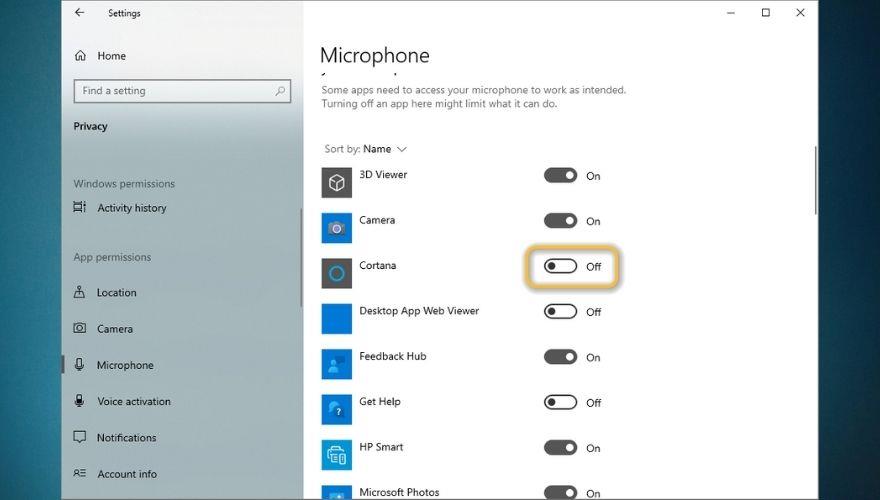
Rețineți că revocarea accesului la microfon al lui Cortana nu va putea folosi activarea vocală, așa că nu este nevoie să dezactivați mai întâi activarea vocală, apoi să reveniți la revocarea accesului acestuia la microfon. De asemenea, merită menționat faptul că dezactivarea anumitor funcții, cum ar fi „Cunoașterea cu tine” din secțiunea Inking & typing personalization, va dezactiva complet sugestiile de tastare pe computerul tău Windows 10.
Cum să dezactivați COMPLET Cortana
Acum ne vom concentra exclusiv pe dezactivarea completă a Cortana, așa că înainte de a continua, asigurați-vă că sunteți sigur că nu veți avea nevoie de acest asistent digital la doar câteva momente după dezactivare. Procesul este destul de nedureros, dar pe unele versiuni de Windows 10 (versiunea Home, mai precis) presupune modificarea unor lucruri din registrul Windows, iar a face acest lucru fără o copie de rezervă adecvată poate duce uneori la situații neplăcute.
Acestea fiind spuse, mai jos veți găsi instrucțiuni detaliate despre cum să dezactivați Cortana pe ambele ediții Windows 10 Home și Pro.
1. Windows 10 Home
Deși pe Windows 10 Home procesul de eliminare a Cortana este puțin mai dezordonat decât pe ediția Pro a aceluiași sistem de operare, nu este deloc dificil dacă urmați cu atenție următorii pași:
HKEY_LOCAL_MACHINE\SOFTWARE\Policies\Microsoft\Windows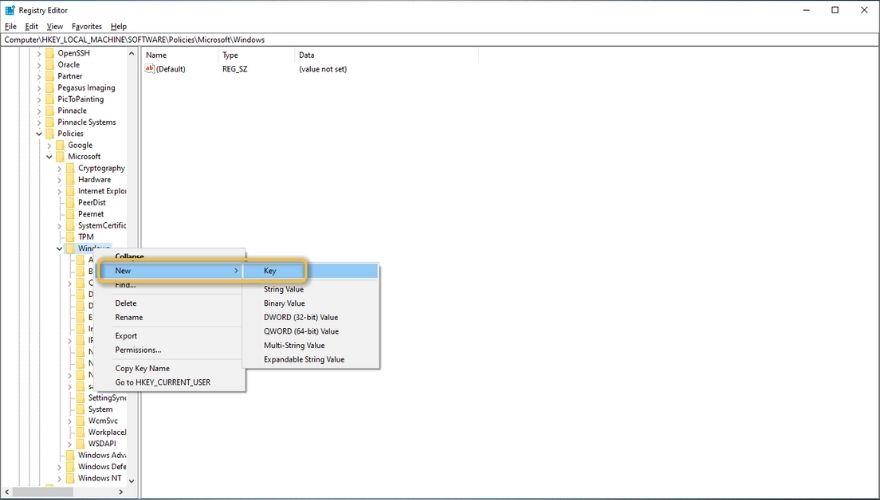
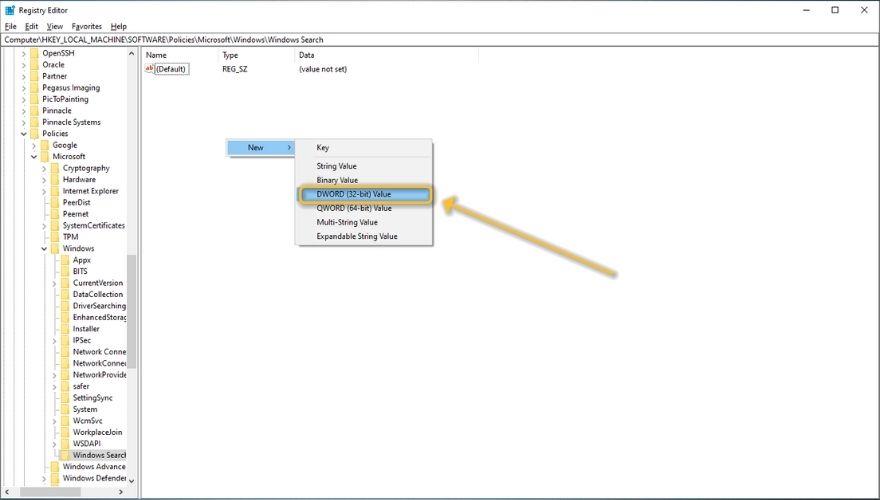
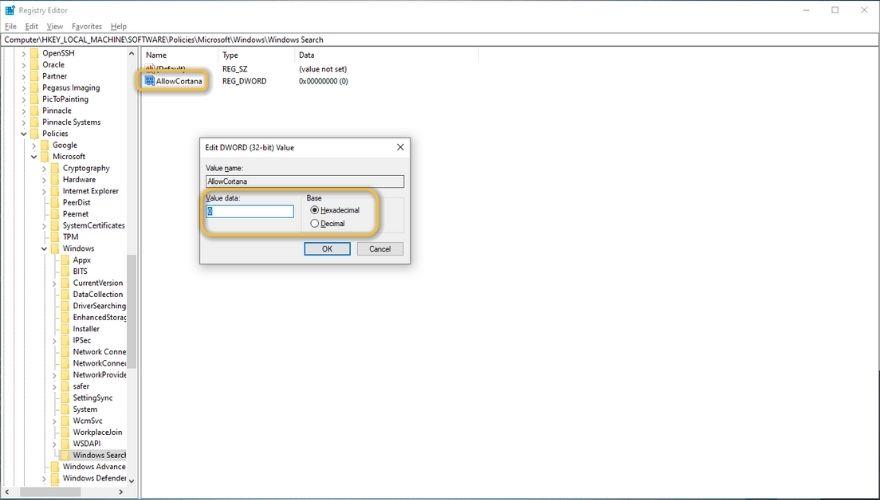
Asta e tot. Veți observa că Cortana nu mai este acolo și veți fi liber să utilizați Windows Search fără să vă faceți griji că Cortana va colecta diferite tipuri de date despre comportamentul computerului dvs.
2. Windows 10 Pro
Pe Windows 10 Pro lucrurile sunt puțin mai simple, deoarece nu va trebui să efectuați modificări complicate în Editorul de registru. Cu toate acestea, va trebui să utilizați o funcție pe care probabil nu ați folosit-o niciodată înainte, numită Editor de politici de grup local pentru a dezactiva eficient asistentul virtual. Iată ce trebuie să faci:
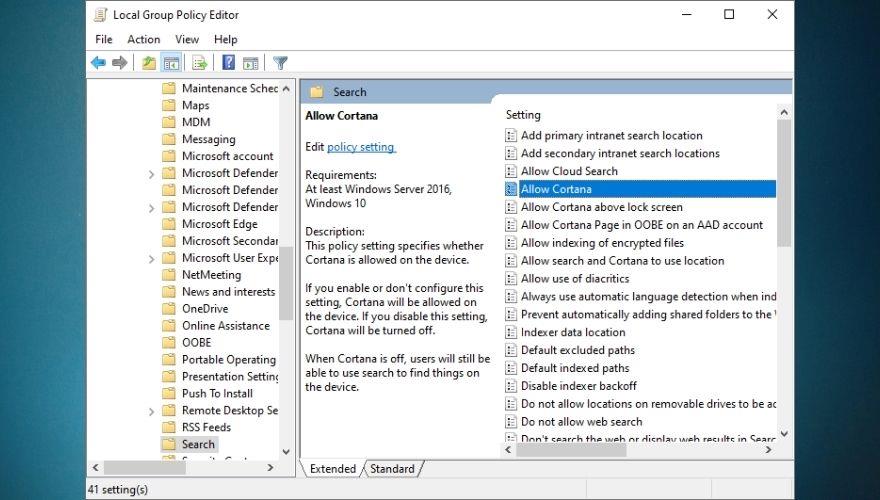
Observați că nu mai aveți Cortana pe computer, nici în bara de activități, nici în Căutarea Windows. Dacă încă vedeți pictograma inel sub pictograma lupă de pe bara de activități, faceți clic dreapta pe bara de activități și dezactivați opțiunea Afișați butonul Cortana .
Cum să eliminați Cortana de la pornire
Deși ați revocat majoritatea (dacă nu toate) privilegiile lui Cortana pe computer și chiar i-ați interzis să interfereze cu rezultatele căutării Windows, există totuși șansa ca Windows 10 să încerce să îl încarce în timpul pornirii . După cum am explicat într-un ghid diferit, a avea o mulțime de elemente de pornire, în special Cortana, care este un instrument complex care utilizează date la nivelul întregului sistem pentru a funcționa, poate încetini masiv computerul.
Din acest motiv, cel mai bine este să scăpăm de Cortana și să împiedicăm lansarea lui în timpul pornirii, având în vedere că nu mai intenționăm să-l folosim și am mers departe pentru a-l elimina din sistemele noastre de operare. Luați următorii pași pentru a preveni lansarea Cortana în timpul pornirii sistemului:
Asta e tot ce trebuia să faci. Dacă doriți să verificați dacă Cortana se oprește cu adevărat în timpul pornirii, puteți continua și reporniți computerul. Odată ce PC-ul își termină secvența de pornire, nu ezitați să lansați Managerul de activități din nou și să verificați dacă Cortana rulează (în fundal sau altfel). Dacă ai făcut totul bine, nu ar trebui să vezi nicio urmă.
Cum pot dezactiva Bing Search în meniul meu Start?
Windows 10 are un sistem excelent de căutare în meniul Start. Îl puteți apela apăsând pur și simplu tasta Win de pe tastatură și începeți să tastați numele aplicației sau folderului în care doriți să navigați rapid. Cu toate acestea, este posibil să fi observat că, în afară de rezultatele locale (aplicații și dosare), rezultatele căutării includ și rezultate de pe web. Ori asta, ori vă oferă să efectuați o căutare online pentru dvs.
Acum asta nu ar fi o problemă, având în vedere că uneori ar fi bine să avem un motor de căutare puternic la îndemână. Cu toate acestea, căutarea diferitelor lucruri din meniul Start va returna numai rezultate Bing Search și nu există absolut nicio modalitate de a le modifica din Windows. Dacă nu găsiți niciun utilitar pentru caracteristica Bing Search în meniul Start, este posibil să îl eliminați. Iată cum poți face asta cu un efort minim:
HKEY_CURRENT_USER\SOFTWARE\Microsoft\Windows\CurrentVersion\Search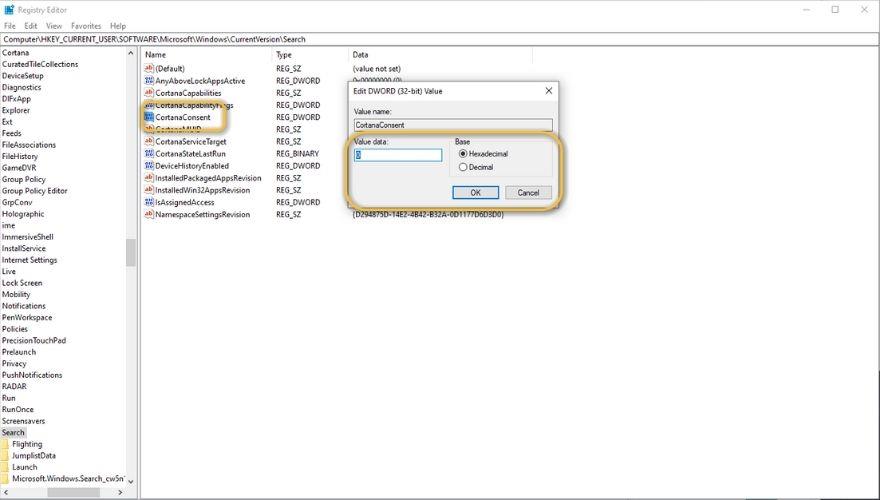
După efectuarea tuturor pașilor descriși mai sus, reporniți computerul. După ce secvența de pornire se termină, verificați dacă încă vedeți rezultatele Căutării Bing ori de câte ori încercați să efectuați o căutare în meniul Start. Dacă tot o faci, efectuați din nou pașii de mai sus și asigurați-vă că îi urmați pe fiecare cu foarte mare atenție.
Dezactivarea Cortana pe Windows 10 – CONCLUZIE
În concluzie, Cortana ar fi putut fi o caracteristică destul de utilă, care i-ar fi ajutat pe mulți dintre noi să simplificăm modul în care interacționăm cu computerele noastre, dar la câțiva ani de la lansarea sa inițială, mai are încă un drum lung de parcurs până ajunge să ajungă. acel statut (dacă vreodată). Din acest motiv, mulți dintre noi ar putea încerca să elimine Cortana din sistemele noastre, având în vedere că acumulează destul de multe resurse și nu este tocmai util, pentru început.
Indiferent dacă încercați să eliminați Cortana de pe computerul dvs. cu Windows 10, să limitați datele pe care le colectează de pe computer, împiedicând rularea la pornire sau toate cele de mai sus, credem că veți găsi ghidul nostru destul de util, deoarece conține detalii detaliate. instrucțiuni despre cum să efectuați toate cele de mai sus și multe altele, într-un mod sigur și eficient.
Cum să oprești computerul de pe telefon
Practic, Windows Update funcționează împreună cu registry-ul și diferite fișiere DLL, OCX și AX. În cazul în care aceste fișiere se corupesc, majoritatea funcțiilor
Noile suite de protecție a sistemului au apărut ca ciupercile în ultima vreme, toate aducând încă o soluție antivirus/detectare a spamului și, dacă ai noroc...
Află cum să activezi Bluetooth pe Windows 10/11. Bluetooth trebuie să fie activat pentru ca dispozitivele tale Bluetooth să funcționeze corect. Nu-ți face griji, este simplu!
Anterior, am analizat NitroPDF, un cititor PDF excelent care permite utilizatorului să convertească documente în fișiere PDF cu opțiuni precum îmbinarea și divizarea PDF-urilor.
Ați primit vreodată un document sau un fișier text care conține caractere inutile redundante? Textul conține multe asteriscuri, cratime, spații goale etc.?
Atât de mulți oameni m-au întrebat despre mica pictogramă dreptunghiulară Google de lângă Windows 7 Start Orb din bara mea de activități, încât în sfârșit am decis să public asta.
uTorrent este de departe cel mai popular client desktop pentru descărcarea torrentelor. Chiar dacă funcționează perfect pentru mine în Windows 7, unii oameni au probleme...
Toată lumea trebuie să ia pauze frecvente în timp ce lucrează la calculator; dacă nu ia pauze, există șanse mari să-ți iasă ochii de sus (bine, nu să-ți iasă ochii de sus).
Este posibil să existe mai multe aplicații cu care, ca utilizator obișnuit, ești foarte obișnuit. Majoritatea instrumentelor gratuite utilizate în mod obișnuit necesită o instalare dificilă,







